win10系统缺少n卡控制面板怎么处理 如何在win10系统中找回n卡控制面板
更新时间:2023-07-13 15:37:00作者:jiang
win10系统缺少n卡控制面板怎么处理,随着Win10系统的广泛应用,一些用户反映在其系统中找不到N卡控制面板的问题,N卡控制面板在电脑图形性能调整以及游戏优化方面发挥着重要作用,因此这个问题对于一些用户来说十分困扰。如何在Win10系统中找回N卡控制面板呢?本文将为大家介绍一些解决方法,帮助用户重新找回这一重要功能。
具体方法:
1、右键单击此电脑选择属性,如下图所示
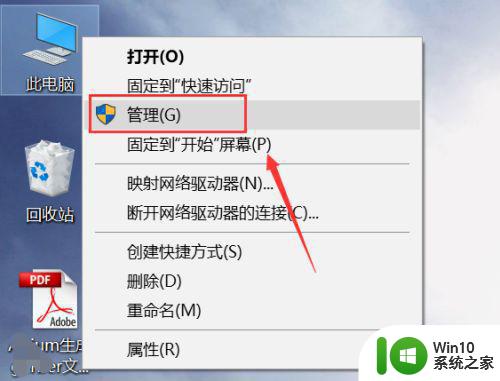
2、进入管理界面,点击设备管理器,如下图所示
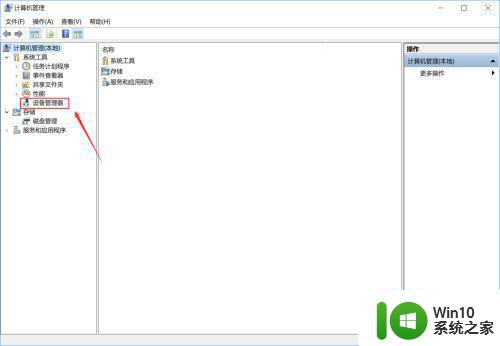
3、进入设备管理器,点击显示适配器,如下图所示
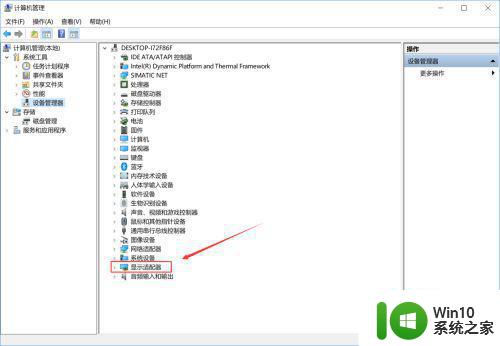
4、进入显示适配器,右键单击N卡,选择启动设备,如下图所示
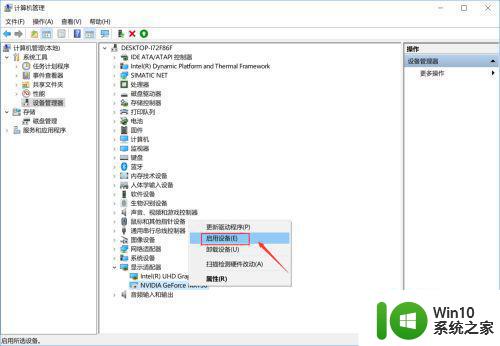
5、接着进入服务和应用程序,点击服务,找到nvidia display服务,双击进入,如下图所示
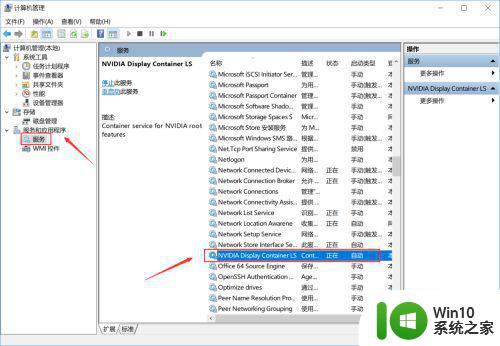
6、将服务类型设置为自动,然后点击启动按钮,如下图所示
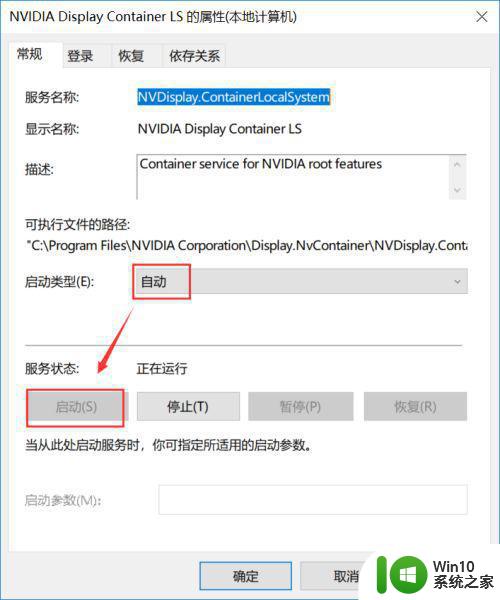
7、回到桌面,单击右键,可以发现Nvidia控制面板选项了,如下图所示
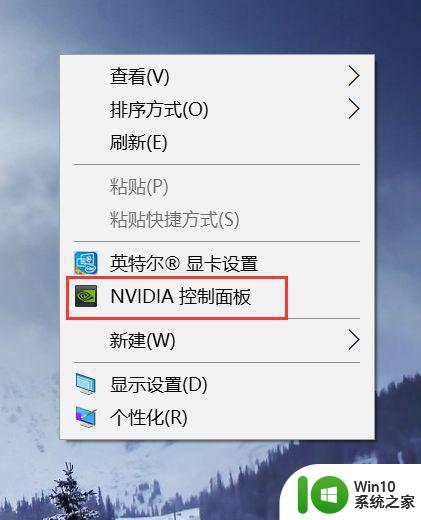
以上是关于win10系统缺少n卡控制面板的解决方法,如果您也遇到了同样的情况,可以按照小编的方法进行解决。
win10系统缺少n卡控制面板怎么处理 如何在win10系统中找回n卡控制面板相关教程
- 笔记本win10 n卡控制面板没显示选项怎么办 笔记本win10 n卡控制面板显示选项缺失
- win10打开n卡控制面板的方法 win10nvidia显卡控制中心怎么打开
- win10缺少nvidia控制面板怎么处理 w10系统无法找到显卡控制面板怎么解决
- win10 n卡控制面板总是打不开如何修复 win10 n卡控制面板无法打开怎么办
- win10系统提示未找到英伟达控制面板如何处理 Win10系统英伟达控制面板缺失怎么办
- win10n卡控制面板没有显示选项如何解决 win10笔记本n卡控制面板无显示选项怎么办
- 电脑右键n卡控制面板不见了win10 Win10右键没有Nvidia控制面板找不到怎么办
- win10系统开启控制面板的方法 win10控制面板在哪里找
- 装了win10系统怎么找不到英伟达控制面板 英伟达控制面板在win10系统中找不到怎么办
- win10系统快速找到控制面板的最佳方法 如何在win10系统中快速找到控制面板
- win10英特尔核芯显卡控制面板怎么打开 如何在Win10系统下打开英特尔核芯显卡控制面板
- win10控制面板没有显卡控制面板怎么办 win10找不到显卡控制面板怎么办
- 蜘蛛侠:暗影之网win10无法运行解决方法 蜘蛛侠暗影之网win10闪退解决方法
- win10玩只狼:影逝二度游戏卡顿什么原因 win10玩只狼:影逝二度游戏卡顿的处理方法 win10只狼影逝二度游戏卡顿解决方法
- 《极品飞车13:变速》win10无法启动解决方法 极品飞车13变速win10闪退解决方法
- win10桌面图标设置没有权限访问如何处理 Win10桌面图标权限访问被拒绝怎么办
win10系统教程推荐
- 1 蜘蛛侠:暗影之网win10无法运行解决方法 蜘蛛侠暗影之网win10闪退解决方法
- 2 win10桌面图标设置没有权限访问如何处理 Win10桌面图标权限访问被拒绝怎么办
- 3 win10关闭个人信息收集的最佳方法 如何在win10中关闭个人信息收集
- 4 英雄联盟win10无法初始化图像设备怎么办 英雄联盟win10启动黑屏怎么解决
- 5 win10需要来自system权限才能删除解决方法 Win10删除文件需要管理员权限解决方法
- 6 win10电脑查看激活密码的快捷方法 win10电脑激活密码查看方法
- 7 win10平板模式怎么切换电脑模式快捷键 win10平板模式如何切换至电脑模式
- 8 win10 usb无法识别鼠标无法操作如何修复 Win10 USB接口无法识别鼠标怎么办
- 9 笔记本电脑win10更新后开机黑屏很久才有画面如何修复 win10更新后笔记本电脑开机黑屏怎么办
- 10 电脑w10设备管理器里没有蓝牙怎么办 电脑w10蓝牙设备管理器找不到
win10系统推荐
- 1 萝卜家园ghost win10 32位安装稳定版下载v2023.12
- 2 电脑公司ghost win10 64位专业免激活版v2023.12
- 3 番茄家园ghost win10 32位旗舰破解版v2023.12
- 4 索尼笔记本ghost win10 64位原版正式版v2023.12
- 5 系统之家ghost win10 64位u盘家庭版v2023.12
- 6 电脑公司ghost win10 64位官方破解版v2023.12
- 7 系统之家windows10 64位原版安装版v2023.12
- 8 深度技术ghost win10 64位极速稳定版v2023.12
- 9 雨林木风ghost win10 64位专业旗舰版v2023.12
- 10 电脑公司ghost win10 32位正式装机版v2023.12